První velký pohled na Samsung Galaxy S I9000 (recenze)
- Recenze
-
Jan Šesták
- 10.6.2015
- 116

Samsung uvádí tenký, lehký, výkonný, vzhledově povedený, funkcemi nabitý telefon se Super AMOLED displejem jako třešničkou na dortu. A ke všemu jede na Androidu. To je Galaxy S I9000.
Musím přiznat, že na testování Galaxy S jsem se hodně těšil. Nezdržujme proto, a pojďme přímo k recenzi. Úvodem bych ještě rád upozornil, že námi testovaný model Galaxy S je předprodukční verzí telefonu. Je tedy možné, že se od finálního modelu v oficiální české distribuci bude lišit. Odlišnosti budou jednak ve verzi firmwaru a možná i v dostupných aplikacích.
Konstrukce
Jelikož je Galaxy S vyrobený převážně z plastu, je velmi lehký (119 gramů). Tak trochu jsem se po zkušenostech s podobnými telefony obával, že až telefon budeme zase ukládat do krabice a vracet jej zpět, občas někde něco skřípne a vrzne. Největší potenciál jsem v tomto viděl v zadním krytu. Jde totiž o poměrně tenký a ohebný kousek plastu, který ani neklade velký odpor při sundávání ze zadní části telefonu. Kryt ale překvapivě i po deseti dnech testování drží své vysoko nastavené kvality a ani po důkladném promačkání nevrže, na svém místě sedí jako by byl telefon vyrobený z jednoho kusu materiálu.
Pokud máte k dispozici Galaxy S dovezený například ze zahraničí a máte jej delší dobu než my, podělte se s námi prosím v komentářích o dlouhodobých zkušenostech s výdrží plastového krytu.
Telefon se i přes své rozměry (64,2 x 122,4 mm), dané převážně velkým 4 palcovým displejem, drží v ruce skvěle. Může za to hlavně skvělá “tenkost” telefonu, pouhých 9,9 mm, na níž se podepsal i použitý Super AMOLED displej. Zadní kryt je ale vyrobený z hladkého plastu, což hlavně v parném létě může způsobovat, že vám v ruce bude klouzat a držení nebude až tak jisté.
Velkou část přední strany telefonu tedy tvoří 4 palcový displej, který je schovaný pod krycím sklem. To kryje celou plochu přední části telefonu. Pevné krycí sklo vyvažuje plastový zadní kryt, dodává celému telefonu slušnou tuhost, a co mě překvapilo, dobu testování přežilo bez jakéhokoliv škrábance nebo oděrky. A to jsem telefon nenosil v žádném obalu. Musím ale přiznat, že na to, aby klíče a Galaxy S spolu nepřišly příliš do kontaktu, jsem dával velký pozor.
Pod displejem najdeme tři tlačítka, dvě z nich jsou virtuální (“Menu” a “Zpět”). Uprostřed je pak nikoliv potvrzovací, ale tlačítko pro návrat na hlavní obrazovku. To, že Samsung u prostředního tlačítka použil skutečné hardwarové tlačítko jsem naplno docenil ve chvíli, kdy mi zamrzla aplikace a softwarová klávesa “Zpět” nefungovala. Stisknutím hardwarového tlačítka jsem se vždy bez problému dostal zpátky na hlavní obrazovku – věřím, že to byl i záměr výrobce, něco jako záchranná brzda.
Dlouhým podržením prostředního tlačítka se pak zobrazí task manager s šesti naposledy spuštěnými aplikacemi. Tlačítko pro rychlé hledání Galaxy S chytře nahradil dlouhým podržením tlačítka “Menu” (kdekoliv kromě hlavní obrazovky). Vyhledávat můžete mezi kontakty, nainstalovanými aplikacemi, internetovými záložkami, a nebo se můžete hledaný výraz pokusit najít na internetu.
Nad displejem telefonu pak najdeme mřížku reproduktoru a malou VGA kameru pro pořizování autoportrétů a videohovory. Bohužel své místo si vedle reproduktoru, ani jinde na čelní straně telefonu, nenašla informační dioda. Za informacemi o zmeškaných událostech nebo stavu akumulátoru tak budete muset přímo na displej. Pro zapnutí/vypnutí displeje, potažmo celého telefonu, slouží tlačítko umístěné na pravé straně. Jelikož je tlačítko hladké a navíc zkosené ve stejném směru, jakým ubíhá zadní kryt telefonu, s jeho stisknutím (hlavně v současných parných dnech) je lepší pomoci si druhou rukou. Na levé straně leží o poznání delší dvojtlačítko pro regulaci hlasitosti hovoru nebo médií.
Na vrchní stranu telefonu výrobce umístil dva důležité konektory – datový microUSB a hudební 3,5 mm jack konektor. Narozdíl od audio konektoru je datový microUSB schovaný pod posuvnou plastovou roletkou. Elegance tohoto řešení ve mě vzbuzuje jedinou otázku: proč se podobné krytí nestalo už dávno jakýmsi standardem narozdíl od časem vyčnívajících (až odpadajících) plastových a gumových krytek?
Spodní strana telefonu pak nese pouze otvor pro mikrofon a úzkou „mezírku“, díky níž lze prstem snadno oddělit zadní plastový kryt od zbytku telefonu. Na zadní straně telefonu je ještě 5MPx objektiv fotoaparátu. Ve spodní části zadní kryt ještě přechází v drobnou vyvýšeninu. Pod krytem se skrývá slot pro SIM kartu (pro její vytažení je nutné vytáhnout baterii) a microSD kartu (tu lze měnit při zapnutém telefonu). Galaxy S podporuje paměťové karty až do velikosti 32GB.
Super AMOLED
Super AMOLED displej je bez nadsázky tím nejlepším displejem, jaký dneska na telefonu můžete mít (minimálně co se týká Androidu). Výborné jsou pozorovací úhly, vlastně díky tomuto displeji slovní spojení „pozorovací úhel“ úplně ztrácí význam. Displej je nadmíru kontrastní, s výrazným podáním barev a hlavně vysokým jasem. Pro běžné denní použití stačí mít jas nastavený na 40% hodnoty a všechno na něm krásně vidíte, a opět, ze všech úhlů. Ve tmě budete mít naopak pocit, že i zmíněných 40% vás zbytečně moc oslňuje. Intenzita jasu displeje je opravdu vysoká i při nízkých hodnotách.
Čitelnost Galaxy S na slunci je výborná, ale pouze za předpokladu, že máte jas nastavený alespoň na hodnoty v rozmezí 60-100%. Nebo povolenou funkci automatické korekce jasu senzorem (který jas ostatně na slunci vymrští na 100%). Pokud displej necháte např. na 40%, na přímém slunci budete mít s čitelností problém. Na druhou stranu, na slunci taky nesmíte od displeje čekat úplné zázraky, jak by se po přečtení některých recenzí mohlo zdát. Čitelnost je v porovnání s jinými telefony (a jinými typy displejů) opravdu daleko lepší, skleněná plocha ale taky nedokáže oklamat své vlastnosti a fyzikální zákony. Pokud se na přímém slunci na displej díváte pod úhlem, odráží se v něm mimo jiné i osvětlené objekty ve vašem okolí, což čitelnost trochu zhoršuje.
Snímek displeje pod slunečním světlem, ač jsem to měl v plánu, jsem se nakonec rozhodl nepořizovat, jelikož zachycení displeje pod slunečním svitem hodně záleží na technice, kterou záznam pořizujete, a může oproti realitě velmi zkreslovat. Pokud o telefonu vážně uvažujete, a teď mne prosím neukamenujte, tak doporučuji zajít do showroomu Samsungu, například v Praze na Florenci, kde by již měl být dostupný k prohlédnutí.
Na plochu si můžete umístit také widget, který kromě zapínání Wi-Fi, bluetooth a GPS umožňuje rychlé přepínání úrovně jasu ve třech stupních – nízký/střední/vysoký. Dalším senzorem, který reguluje vlastnosti displeje, je proximity senzor.Ten vypíná displej v případě, že jej držíte u ucha a tak alespoň trochu šetří baterii.
Super AMOLED displej vyniká také podáním černé barvy. Toho doceníte v nabídkách menu, nejlépe ještě ve tmě, kde bílý a modrý text září nad uhlově černým pozadím. V tomto ohledu je rozdíl oproti TFT displeji jako srovnávat vybledlé triko v reklamě na prací prostředek… I když displej u většiny telefonů nehraje až tak důležitou roli, podání barev a jasu Super AMOLED displeje mě ani po deseti dnech testování nepřestalo bavit.
Níže ještě přikládám makrosnímek displeje.
Prostředí telefonu a hardware
Galaxy S přichází na trh s Androidem ve verzi 2.1 Eclair, na defaultní uživatelské rozhraní Androidu ale téměř nenarazíte. Samsung v Galaxy S poprvé použil inovovanou verzi prostředí TouchWiz 3.0. TouchWiz je tedy plnohodnotnou náhradou uživatelského rozhraní Androidu, nikoliv jen doplňkové. Řečeno ve zkratce, TouchWiz nelze nijak vypnout. Osobně mi to nevadilo, zvyknul jsem si na něj docela rychle, pokud by vám ale vyloženě vadilo, můžete si do telefonu dodatečně nainstalovat i alternativní prostředí – například LauncherPro.
U TouchWiz můžete mít až sedm virtuálních ploch. Naopak, pokud raději zastáváte heslo méně je více, přebytečné virtuální plochy můžete odstranit a nechat si třeba jen jednu hlavní. Co mě trochu mrzí je, že nejde manuálně nastavit, která z virtuálních ploch se bude zobrazovat jako hlavní.
Na virtuální plochy můžete umisťovat widgety nebo různé zástupce aplikací a kontaktů (“Zkratky” s “Složky”). Kromě klasických widgetů Samsung připravil i osm vlastních. Widgety založené na internetových službách lze nastavit tak, aby se automaticky aktualizovaly v předem nastavených intervalech. Pokud to ale přeženete, a nastavíte například všem widgetům interval aktualizace na nejnižší hodnotu (po hodině), budete většinou rádi, když vám baterie v telefonu vydrží do večera.
Některé widgety jsou bohužel stavěny na využití služeb, které nejsou na českém trhu příliš známé nebo rozšířené (například Yahoo! Finance). Co mě u widgetů naopak potěšilo byl jejich kompletní překlad do češtiny (kromě agregátorů zpráv AP Mobile).
Přehled Samsung Widgetů
AccuWeather Clock – ručičkové hodiny, v jejichž pozadí jsou zobrazené aktuální informace o počasí pro předem nastavené místo. Klepnutím na hodiny se otevře podrobnější předpověď s výhledem na následující tři dny. Všechny ikonky jsou klikací, ale zavedou vás už přímo na webové stránky accuweather.com. Potěšující je, že i na těchto stránkách jsou informace o počasí dostupné v češtině.
Aktuální kamarádi – seznam vybraných kamarádů, kterými můžete rychle listovat. Z vyskakující nabídky lze klepnutím na jednu ze dvou ikonek vybrat, zda chcete kontaktu zavolat nebo napsat zprávu.
Calendar Clock – opět ručičkové hodiny, které v pozadí zobrazují nadcházející události kalendáře. Celodenní události jsou pak zobrazeny v liště pod hodinami a všechny tyto události lze zobrazit v seznamu stisknutím zelené šipečky. Pomocí znaku „plus“ můžete přidávat nové události do kalendáře.
Daily Briefing – widget zobrazuje agregované informace několika druhů – počasí (AccuWeather.com), finanční trhy a sledování vývoje vámi vybraných akcií (Yahoo! Finance – bohužel česká burza není podporovaná), zprávy (AP Mobile – anglicky) a kalendář. Po rozkliknutí má každý zmíněný typ informace vlastní virtuální panel, mezi kterými přecházíte tažením prstu do stran.
Days – widget, který patří k aplikaci Mini Deník. Mini deník slouží pro vedení jakéhosi obrázkového deníčku za pomocí fotoaparátu, ke každému pořízenému snímku můžete připisovat textové poznámky.
Duální hodiny – jak sám název napovídá, jde o zobrazení hodin dvou geografických míst, které se od sebe liší časovým pásmem.
Feeds and Updates – agregované informace z oblíběných sociálních sítí (Facebook, Twitter nebo MySpace). Můžete si zvolit automatickou aktualizaci údajů (v intervalech 30 min./1h./4h./8h./jednou denně nebo automatickou funkci vypnout a provádět aktualizace vždy manuálně).
Y! Finance Clock – doplňuje předchozí podobné widgety. Opět ručičkové hodiny, v jejichž pozadí se zobrazují informace o vybraných akciích na vybraných burzách (bohužel česká není podporovaná).
Další widgety je možné stáhnout z Android Marketu nebo alternativního Samsung Apps, o kterém bude řeč dále v recenzi.
Na plochu si jako pozadí můžete umístit animované tapety (tzv. Live Wallpapers), kterých v telefonu najdete celkem dvanáct a další si můžete stáhnout z Marketu (například výbornou tapetu pro geeky). Animované tapety jsou graficky velice povedené, co víc, mnoho z nich je i interaktivních. Tapetu zobrazující hladinu vody tak můžete dotekem malými vlnkami rozpohybovat, jako když do vody hodíte kámen. Animované tapety nijak nezpomalují systém (alespoň ne viditelně), ale určitě se částečně projeví na nižší výdrži baterie.
Přecházení mezi plochami je plynulé, jen občas se můžete setkat s malou neplynulostí. U mě šlo většinou o případy, kdy jsem přecházel mezi plochami, na kterých byly umístěny widgety, které svůj obsah stahují přes datové přenosy.
Do menu aplikací se dostanete nikoliv přetažením klasické roletky ze spodu nahoru, ale pomocí pevně umístěné ikonky “Aplikace” ve spodní řadě ikon hlavní obrazovky. Menu lze zobrazit v rozložení „tabulka“ – ikony jsou uspořádány ve čtvercovém rozložení o velikosti 4×4, nebo jako dlouhý seznam aplikací seřazených pod sebou podle abecedy. Menu lze také upravovat – přesouvat ikony aplikací mezi jednotlivými panely nebo je mazat. Mazat ale nelze všechny, pouze dodatečně doinstalované aplikace. Poznáte je tak, že se v pravém horním rohu zobrazí znak červeného kolečka.
Pátý řádek ikon (tzv. Dock), který se zobrazuje i na všech sedmi virtuálních plochách, tvoří čtyři ikony – rychlé odkazy na hlavní funkce telefonu – “Telefon”, “Kontakty”, “Zprávy” a “Aplikace”. Ikony, které se budou zobrazovat v docku, lze nastavit taktéž v režimu úprav. Jediná ikona, se kterou ale nelze pohnout, a která na svém místě zůstává vždy, je ikona “Domů” (pokud jste na hlavní obrazovce, pak se jmenuje Aplikace). Pro lepší orientaci mezi virtuálními plochami slouží číselný ukazatel, který zobrazuje číslo aktuálně zobrazené plochy a její pozici vzhledem k ostatním virtuálním plochám.
Menu událostí (notifikací) zobrazíte klasicky vytažením nabídky z lišty u vrchního okraje displeje. Nadstavba uživatelského rozhraní TouchWiz do něj přidala čtyři odkazy na často používané funkce – zapnutí/vypnutí Wi-Fi a bluetooth a výběr mezi tichým režimem a režimem s vibracemi. Jednoduché vylepšení, ale při každodenním použití geniální. Menu navíc výrazně usnadňuje práci s Wi-Fi sítěmi – po zapnutí Wi-Fi modulu automaticky vyskočí okno s přehledem dostupných sítí – což znamená, že nemusíte chodit do mnoho položkového menu nastavení, abyste si mohli vybrat síť, ke které se chcete připojit. Platí to ovšem za pouze předpokladu, že se v okolí nenachází síť, ke které již byl telefon alespoň jednou připojen. V opačném případě se automaticky připojí k již známé síti, aniž by vám okno se seznamem dostupných sítí nabídl.
Zmeškané události
Jak jsem zmínil v úvodu, Galaxy S není vybavený informační diodou, která by upozorňovala na zmeškané události. O zmeškaných hovorech nebo nových zprávách se tak dozvíte až po zapnutí displeje a to hned na dvou místech. Jednak klasicky v horní liště s notifikacemi událostí, a také na ploše úvodní obrazovky. Uznejte, že způsob, jakým jsou tyto informace zobrazovány na hlavní obrazovce, je povedený :).
Na XDA-Developers se už také pracuje na řešení – aplikaci, která by absenci informační diody vyřešila tak, že na události telefonu by upozorňovaly blikáním softwarová tlačítka (aneb pěkný workaround).
Hardwarové parametry
- Displej: kapacitní Super AMOLED, 4.0“, WVGA rozlišení (480×800px), 16 mil. barev
- Procesor: 1GHz Samsung S5PC110 (SGX540 GPU + Cortex-A8)
- RAM: 512MB
- Operační systém: Android 2.1 Eclair + TouchWiz 3.0 UI
- Rozměry: 64,2 x 122,4 x 9,9 mm, hmotnost: 119 gramů
- Uživatelská paměť: 8 GB/16 GB, microSDHC
- Data: EDGE/GPRS (850/ 900/1800/1900), 3G (HSUPA 900/1900/2100)
- Konektivita: microUSB, bluetooth 3.0 A2DP, Wi-Fi, GPS (+ A-GPS)
- Fotoaparát 5,0 MPx (fotografie: max. 2592 x 1944 px, video: max. 1280 x 720 px @ 30fps ), AutoFocus, GPS souřadnice, panoramatický režim, detekce úsměvu
- Přehrávání videa: kodeky DivX, XviD, MPEG4, H.263, H.264, WMV, VC-1
- Přehrávání hudby: formáty MP3/AAC/AAC+/eAAC+/OGG/WMA/AMR-NB/AMR-WB/WAV/MID/AC3/IMY/FLAC/XMF
- 7 virtuálních ploch
- podpora multi-touch
Galaxy S pohání 1GHz procesor Samsung s jádrem ARM Cortex A8. K dispozici jsme měli model s 16GB pamětí, která byla rozdělena na interní úložiště o velikosti 1,62GB a interní (virtuální) SD kartu o kapacitě 13,43 GB. Díky takto řešené paměti se v podstatě všechny aplikace instalují přímo na virtuální SD kartu, čímž zbytečně nezaplňují zmíněný dvou gigabajtový prostor interní paměti. RAM paměť telefonu má kapacitu úctyhodných 512MB.
Telefonování + SMS
Ačkoliv má Samsung Galaxy S pouze jeden mikrofon (narozdíl od Nexus One), kvalita hovoru je dobrá, v rušnějším prostředí naprosto dostačuje i hlasitost reproduktoru při hovoru. Rozhraní aplikace pro volání je uspořádáno do čtyř záložek – “Klávesnice”, “Hovory”, “Oblíbené” a “Seznam kontaktů” (adresář). Při vytáčení máte možnost zeleným tlačítkem začít klasický telefonní hovor, nebo druhým zeleným tlačítkem v pravém dolním rohu začít videohovor. Váš obraz je pak snímán VGA kamerou umístěnou v pravém horním rohu telefonu.
Aplikace “Kontakty” nabízí propracovanou správu telefonních, ale i e-mailových kontaktů a dokonce i kontaktů ze sociálních sítí. Opět ve čtyřech záložkách vidíte nejprve seznam všech kontaktů, uložených v telefonu. Kontakty do telefonu naimportujete z SD nebo SIM karty (lze i exportovat opačným směrem), e-mailových účtů nebo právě zmíněných sociálních sítí (Facebook, Twitter, MySpace). Funguje i automatická synchronizace kontaktů (lze vypnout) mezi telefonem a online účty (Google, Facebook, Twitter, MySpace). Které kontakty (a z jakých účtů) se budou v seznamu zobrazovat máte opět možnost vybrat na stránce “Možnost zobrazení” a “Získat přátele”. Velmi užitečná je i možnost importu přátel napříč všemi účty, ale pouze takových, u kterých je uvedeno telefonní číslo. Nastavení v Kontaktech je opravdu hodně a chvíli vám potrvá, než se zorientujete v tom, co se kde vůbec dá nastavit.
Při procházení seznamu kontaktů se vpravo zobrazuje vertikální lišta, která vám umožní se rychle pohybovat v seznamu podle počátečního písmene jména.
Aplikace Kontakty nabízí i službu rychlá volba, která je známá zejména z telefonů s vlastní numerickou klávesnicí. Máte tak možnost přednastavit rychlou volbu pro osm oblíbených kontaktů. První místo, tlačítko s číslem jedna, je bohužel stejně jako u klasických telefonů, dnes už tak trochu nesmyslně, pevně obsazeno pro hlasovou schránku operátora. Rychlou volbu pro jednotlivé kontakty ale můžete umístit přímo na hlavní plochu telefonu, čímž tato funkce, navíc skrytá hluboko v menu kontaktů, pro běžné použití tak trochu ztrácí smysl.
Kontakty můžete dále třídit do skupin, využít můžete přednastavené, nebo vytvářet neomezeně skupiny nové. Na záložce Historie vidíte poslední komunikaci se všemi kontakty, nejen však volání (zmeškané/přijaté/odchozí), ale i příchozí a odchozí zprávy. V poslední záložce Aktivity vidíte nejnovější statusy vašich přátel načtených ze sociálních sítí.
Víc už toho aplikace Kontakty naštěstí neumí :).
Zprávy + SWYPE
Rozhraní pro psaní zpráv je docela jednoduché, SMS i MMS zprávy se řadí do konverzace – u každého kontaktu vidíte pod sebou v bublinách zprávy, které jste si mezi sebou zaslali. Mazat můžete buď celé vlákno s konverzací nebo postupně zprávu po zprávě podržením prstu na bublině. Jednotlivé zprávy (bubliny) lze také zamknout, tzn. v případě, že se rozhodnete smazat celé vlákno, zamknuté zprávy ve vláknu mohou zůstat zachovány. Vylepšená je práce se zadáváním příjemce – kromě výběru z klasického seznamu kontaktů můžete vybírat ze seznamu posledně použitých kontaktů nebo zprávu zaslat celé skupině (například všem zaměstnancům menší společnosti).
Nebudu ale chodit kolem horké kaše. Hlavním trumfem zpráv u Galaxy S je revoluční metoda zadávání textu nazvaná SWYPE. Její předností je ulehčení psaní (prstem po klávesnici pouze jezdíte) a tím i zrychlení psaní zpráv. A jak SWYPE funguje? Řekněme, že chcete napsat slovo „ahoj“. V takovém případě nebudete mačkat odpovídající písmena, ale na klávesnici prstem postupně pouze přejedete písmena tohoto slova. Na základě pravděpodobnosti kombinace různých písmen pak SWYPE nabídne nejlépe odpovídající slova. Z toho vyplívá, že Swype nejlépe funguje u delších slov, tedy čím delší slovo, tím menší počet slov vyhovuje kombinaci zadaných znaků a odhad je přesnější. Ale překvapivě vysoká přesnost je také u krátkých slov. Pokud v úvahu připadá více možných variant, SWYPE vám nabídne tabulku, ze které požadované slovo nebo variantu jedním klepnutím vyberete. Poměr mezi přesností a rychlostí můžete nastavit. Se SWYPE lze ale psát i jako na klasické virtuální klávesnici znak po znaku.
Co je důležité, tak SWYPE pro Galaxy S určený pro český trh (začátek prodeje na přelomu července/srpna 2010) bude podporovat češtinu. S psaním většiny běžných slov problém mít nebudete, přesto jsou slova, která SWYPE nezná. Máte ale možnost jej tato slova doučit (respektive uložit). Swype nezná ani vulgarismy. Pokud zprávu napíšete s diakritikou, zkrátí se délka jedné zprávy na cca 70 znaků a při odeslání se diakritika nijak neořízne. Bohužel u Swype klávesnice bez diakritiky psát nelze.
Alternativou ke klávesnici SWYPE je Samsung klávesnice. Jde o běžnou virtuální klávesnici, která se nijak nevymyká zažitému průměru. Narozdíl od SWYPE však podporuje multi-touch, najednou tak můžete stisknout dva znaky a oba budou správně zaznamenány podle pořadí, ve kterém byly stisknuty. Pro rychlé pisálky velmi příjemné vylepšení.
Psaní na virtuální klávesnici ať již metodou SWYPE nebo běžným psaním je pohodlné, velikost písmen je dostatečná, čímž se na ni píše velmi podobně, jako na hardwarové. Troufám si to tvrdit, jelikož psaní jsem úspěšně otestoval snad i za těch nejnáročnějších podmínek – při cestě na dálnici D1. Díky velkému kapacitnímu displeji nebudete mít ani s většími prsty problém psát s vysokou přesností a bez přehmatů. Pro psaní při chůzi se mi zdá použitelnější metoda SWYPE, jelikož u ní nejde moc o přesnou pozici prstu ale výslednou kombinaci písmen, přes které vede trajektorie prstu. Nicméně se SWYPE jsem se během testování nesžil natolik, abych toto mohl říct jednoznačně.
Organizování a internet
Galaxy S podporuje datové přenosy druhé generace (GPRS/EDGE) i 3G sítě (HSDPA/HSUPA) až do teoretické přenosové rychlosti 7.2Mb/s. Surfování na internetu přes mobilní 3G sítě ale opravdu rychle vybíjí baterii, viz dále v našem testu. Nechybí ani podpora Wi-Fi ve specifikaci b/g/n a bluetooth v nové verzi 3.0. Android od verze 2.1 navíc konečně umožňuje používat bluetooth i pro přenosy souborů.
Samsung dokonce nabízí vlastní řešení tzv. tetheringu – přímo v nastavení umožňuje vytvořit z Galaxy S bezdrátový přístupový bod, který využívá internetového připojení mobilu a ke kterému se připojíte počítačem s Wi-Fi. Nastavení a aktivace tzv. Mobile AP je vyřešena maximálně jednoduše a zvládnete ji i o půl třetí ráno. Rozhraní mobilního přístupového bodu se skládá z jedné obrazovky, na které stačí zaškrtnout checkbox a následovat zobrazené instrukce. O nic dalšího se starat nemusíte.
Internetový prohlížeč je klasický WebKit Android prohlížeč. Až by se dalo říct, že je dobře, že Samsung nesáhl k vlastnímu řešení. Prohlížeč sám o sobě patří mezi špičku, nemá problémy ani se stránkami plnými javascriptu nebo AJAXu, díky rychlému procesoru vykresluje webové stránky svižně. S čím si ale neporadí jsou Flash videa a animace. Sice jste tak ušetřeni od otravných reklam, ale bohužel také informačních videí, která se objevují na zpravodajských serverech. Flash ale přijde s následující verzí Androidu 2.2 Froyo. V prohlížeči můžete využít také multi-touch, celkově je procházení stránek jednou z nejpříjemnějších věcí, kterou s telefonem budete dělat.
Co mě u prohlížeče trochu zarazilo bylo fungování automatického zarovnání textu na šířku displeje. Standardně se stránka při načítání zobrazí přes celou šířku displeje. Pokud text stránky zvětšíte, nedojde k automatickému zarovnání na šířku displeje v reálném čase, ale text přeteče za okraj obrazovky a pro čtení po řádcích musíte stránkou posouvat horizontálními směry. Opětovného zarovnání textu na šířku displeje dosáhnete nejprve překlopením displeje do horizontální polohy a poté zpět do vertikální (případně opačně). Po několika takto pracně zvětšených a přezarovnaných stránkách se začnete ptát, jestli by to nešlo vyřešit automaticky bez nutnosti překlápět telefon tam a zpět. Ve skutečnosti automatické zarovnání na šířku displeje funguje, ale pouze pokud text zmenšujete. Řešením je tedy nastavit stránce při načtení co největší přiblížení (v nastavení na hodnotu blízko) a zmenšováním si následně upravit velikost písma na požadovanou. Nicméně nevidím důvod, proč by to nemohlo fungovat i naopak.
Galaxy S má připraveny dvě aplikace pro správu e-mailů. První je určena čistě pro ovládání jednoho nebo více Gmail účtů.
Druhá umožňuje spravovat jakýkoliv e-mailový účet přes protokoly POP3 a IMAP. Android verze 2.1 umí pracovat i s Exchange serverem. Rozhraní aplikace pro e-maily obsahuje v horní části záložky – jde o štítky, které se synchronizují s vaší e-mailovou adresou. I tento klient umí pracovat s více účty najednou. Největší výhodou je jednotná složka pro doručenou poštu, do které vám chodí příchozí e-maily ze všech účtů najednou.
Kalendář nabízí čtyři pohledy na nadcházející události, měsíční, týdenní a denní. Velmi užitečné je ale zobrazení nadcházejících událostí v seznamu pod sebou. Kalendáře lze synchronizovat z více Google účtů i různé kalendáře v rámci jednoho účtu (lze ručně vybrat, které kalendáře se budou synchronizovat). Zachovány zůstanou dokonce i barvy kalendářů tak, jak je máte nastavené ve webové verzi. Oboustraná synchronizace je možná pouze u hlavního účtu + kalendářů na hlavní účet navázaných. Kalendáře z ostatních účtů se pak synchronizují pouze jednostranně, tedy do telefonu. Galaxy S umí jednostranně synchronizovat i události z Facebooku.
K organizaci patří také budík. Najdete jej pod názvem Upozornění ve společné aplikaci Hodiny. Budíků můžete vytvořit až deset, nastavit lze konkrétní dny, ve které má být budík aktivní, k dispozici je i opakované buzení, apod. V aplikaci Hodiny jsou i další funkce pro práci s časem – Světové hodiny, Stopky a Časovač.
Mezi aplikacemi najdete také praktického správce souborů a balík kancelářských aplikací ThinkFree Office – umí zobrazit i dokumenty s příponami .docx atd. Dokumenty lze pouze zobrazit, nikoliv upravovat a ukládat.
GPS a navigace
V Androidu jsou v základu přístupné online mapy služby Google Maps, včetně StrietView, vyhledání zájmových míst v okolí nebo hledání trasy. Stále však chybí oficiální podpora Google Maps Navigation, tedy turn-by-turn navigace, kterou již mohou kromě USA využívat i uživatelé v některých státech Evropy (neoficiálně však můžeme i u nás). Z Marketu si také můžete stáhnout aplikaci Google Earth.
GPS jsem zkoušel ve městě (v Google mapách GPS detekovalo aktuální polohu asi po 20 vteřinách) a v autě mimo město (telefon byl na palubní desce, aktuální poloha se zobrazila už asi po 10 vteřinách). Pokud máte aktivní připojení k internetu, tvá vyhledání pozice díky A-GPS ještě kratší dobu, cca 5-10 sekund. Do telefonu můžete nahrát i offline navigace, kterých je na trhu už pěkná řádka – například Sygic, NDrive, Navigon nebo iGO.
Samsung Galaxy S I9000 s offlline navigacemi NDrive a Navigon

Focení a HD video
Samsung Galaxy S je vybavený 5MPx fotoaparátem s automatickým ostřením. Maximální rozlišení fotografií je 2560 x 1920 px (ale lze nastavit i nižší rozlišení). Fotit lze ve formátech 16:9 i 4:3. Možnosti nastavení jsou opravdu pohádkové. Pohrát si můžete s nastavením ISO (100/200/400/800), vyvážením bílé, efekty (černobílý, sépie), nebo pro telefon neobvyklé funkce jako rozpoznání mrknutí a stabilizaci obrazu.
Fotit můžete i bez paměťové karty v telefonu. V nastavení lze navíc určit, na jaké úložiště se mají snímky ukládat (do telefonu nebo na paměťovou kartu). Tím ale možnosti fotoaparátu zdaleka nekončí. Na výběr máte z několika režimů fotografování jako autoportrét, úsměv, komiks, ale nejzajímavější je bezesporu režim panoráma. Ten umí vyfotit osm po sobě jdoucích snímků v úhlu 180° a složit je v jeden širokoúhlý. Funguje to tak, že po vyfocení prvního snímku se vám na displeji telefonu objeví zelený rámeček, který označuje oblast navazujícího snímku. Vaším úkolem je pouze telefonem otáčet ve směru umístění zeleného čtverečku a o ostatní se postará telefon sám. Výsledný snímek má rozlišení cca 2800 x 400 px. V panoramatickém režimu můžete zachycovat i pohybující se objekty. Snímky se ukládají do formátu JPG. K fotografiím můžete připojit i GPS souřadnice místa pořízení. Při prohlížení fotek v telefonu ale není možné si prohlížet jejich plnou kvalitu, jsou předem zmenšené, zřejmě z důvodu rychlejšího načítání galerie fotografií. Plnou kvalitu tak vidíte až otevřením v počítači.
Galerie je animovaná a graficky opravdu vydařená – jednotlivá alba jsou zobrazená jako několik na sobě ležících snímků. Automaticky detekuje všechny obrázky, které máte uložené v paměti telefonu nebo na paměťové kartě. Není to zrovna nejlepší řešení, minimálně by uživatel mohl mít možnost toto nastavit ručně. Pokud totiž máte v telefonu nebo na paměťové kartě uloženo hodně (ale opravdu hodně, v řádu tisíců) fotek, je načítání galerie velmi pomalé. Jelikož Galaxy S umí multi-touch, při procházení snímků můžete pro zvětšení/zmenšení jednoduše použít dva prsty. Jednotlivé fotografie i celá alba můžete telefonu sdílet na oblíbené e-mailem, přes bluetooth nebo poslat na službu Google Picasa. Přímo v telefonu můžete fotografie i lehce upravit (oříznout, otočit).
Kvalita fotek je průměrná, díky širokým možnostem si s kvalitou fotografií můžete vyhrát už v telefonu i přímo při focení. Jelikož Galaxy S nedisponuje bleskem nebo přisvětlovací diodou, za šera a tmy mnoho fotek nepořídíte. Za horších světelných podmínek by vás mohlo svádět nastavovat vyšší ISO (až na hodnotu 800), nicméně bych to nedoporučoval, dojde k velkému zašumění a výsledný efekt za to nestojí. Absence blesku nebo přisvětlovací diody zamrzí dvakrát tolik, pokud si uvědomíme, že lehce upravená verze Galaxy S, kterou bude prodávat operátor Verizon v USA, blesk mít bude.
Galaxy S je zároveň první Android telefon, který dokáže nahrávat video v HD kvalitě s rozlišením 1280 x 720 px při 30 fps. Video se ukládá do formátu 3gp. U videa lze také použít efekty (černobílý, sépie, negativ) jako u fotografování a ukládá se do paměti telefonu nebo na paměťovou kartu. Přímo z prostředí nahrávání videa můžete snímek uploadovat na youtube nebo sdílet přes e-mail a bluetooth. Kvalita videa je výborná, samozřejmě uvážíme-li, že jde o telefon. Při prudších záběrech ale není video nijak rozjeté a ani při nahrávání nedochází k nějakým neplynulostem nebo sekání.
Videoukázka v HD kvalitě
Samsung Galaxy S I9000 HD Video Test

Videoukázka v HD kvalitě za šera
Samsung Galaxy S I9000 HD Video Test – za sera

Přehrávání hudby a videa
Je vidět, že Samsung udělal hodně práce i v oblasti hudby, ostatně s hudebními telefony slušné kvality si pohrával v samostatné edici Samsung Beat. Hudební výstup je nicméně opravdu výborný, dokonce se nebojím říct jeden z nejlepších, jaké jsem u telefonu kdy slyšel. Když sluchátka zastrčíte do telefonu a nasadíte do uší, slyšíte krásné ticho, žádný šum nebo pazvuky jako u některých zvukových karet u notebooků. Zvuk je čistý a je možné jej přizpůsobit pomocí několika voleb ekvalizéru. Úroveň hlasitosti má dostatečnou rezervu, hudbu můžete přehrávat i přes hlasitý reproduktor. I samotné zpracování hudebního přehrávače je stylové. Celé prostředí je protkáno různými efekty, které mě udivovaly i několik dní poté, co jsem si myslel, že jsem přehrávač dostatečně prozkoumal. Musím uznat, že mě příjemně překvapila i přibalená špuntová sluchátka. Zvuk je vyrovnaný, basy ani výšky zbytečně nevynikají, naopak velmi citelné jsou střední tóny. Sluchátka bych zařadil mezi nadprůměr, nebudete mít potřebu měnit je za jiná.
Co u přehrávačů i hudebních telefonů nemám rád je, když se mi podaří vytáhnout kabel od sluchátek a přístroj začne rázem nahlas přehrávat hudbu přes hlasitý reproduktor. Samsung na toto evidentně myslel, po vytažení sluchátek z konektoru se přehrávání pozastaví. Tleskám.
Na výběr při poslechu hudby máte také FM rádio. Jeho uživatelské rozhraní je účelně jednoduché. V horní oblasti je jakási imitace analogového tuneru – pohybem prstem do stran můžete manuálně ladit stanice. Pod tunerem se zobrazují informace získané z RDS, tedy název stanice plus doplňkové info například o přehrávané skladbě. Ve spodní části můžete do osmi rychlých tlačítek přiřadit své oblíbené stanice. Rádio za vás taky vyhledá všechny dostupné stanice v okolí stiskem tlačítka Hledat. Jejich seznam si pak zobrazíte tlačítkem Všechny kanály. Rádio můžete také přepnout do pozadí a s telefonem třeba surfovat na internetu. Pokud se budete chtít odkudkoli rychle dostat k nastavení rádia, můžete použít menu notifikací. Rádio funguje pouze se zapojenými sluchátky, lze ho ale poslouchat i přes hlasitý reproduktor. Po odpojení sluchátek se však rádio automaticky vypne.
Přehrávač videa má docela jednoduché rozhraní, což ale vůbec není na škodu, pro základní přehrávání videa plně dostačuje. Sledování filmů je ale na Galaxy S příjemné z jiných důvodů. Jedním je velký displej s fantastickými vlastnostmi zobrazení. Druhým důvodem je podpora DivX/XviD kodeků. A Galaxy S si bez problému poradí i s videem v HD (1280 x 720 px) rozlišení, a dokonce i u HD videa při posunutí v čase dojde k okamžitému přehrávání bez zbytečné prodlevy. Přehrávač umožňuje i několik nastavení, jako například úpravu barevného odstínu videa (teplo, zima) a nebo zvýšení jasu displeje. Pokud toužíte po pokročilých funkcích, doporučuji si stáhnout z Marketu například Meridian a mVideoPlayer, který umí zobrazit i titulky.
Hry
V Samsungu Galaxy S jsme měli předinstalovánu hru Asphalt 5, nemohli jsme proto odolat a vyzkoušeli jsme tak i herní schopnosti telefonu. Jen pro informaci, Galaxy S používá grafické jádro PowerVR SGX540. Grafika Asphalt 5 je poměrně vyhlazená, na autě byly vidět i efekty odlesků – zřejmě tedy grafika něco zvládne. Ovládání akcelerometrem bylo plynulé, těžko ale říci, do jaké míry za to může vlastní nastavení hry (mechanismus setrvačnosti apod.). Spuštění hry trvalo cca 10 vteřin, ukončení hry řádným způsobem netrvalo ani 2 vteřiny.
Výdrž baterie
Telefon jsem podrobil dvěma testům výdrže, u kterých jsem se snažil, aby zachycovaly reálné situace. V obou případech byla intenzita jasu displeje nastavena na hodnotu cca 40%. Na prvním grafu vidíte průběh vybíjení baterie při zapnuté synchronizaci služeb (sociálních sítí a e-mailu). Telefon byl cca 50% času připojený k internetu přes 3G síť, zbývající čas pak přes EDGE a GPRS. K tomu všemu byl ještě 90% času v pohybu (cesta po D1). Tato situace simuluje procházení internetových stránek, vyřizování e-mailů a občasné psaní si poznámek a událostí do kalendáře. I když telefon nebyl plně nabitý (cca 93%), po pěti hodinách mu pomalu docházel dech.
Druhý graf simuluje kontinuální sledování DivX/XviD filmů. V pozadí bylo zapnuté Wi-Fi, ale jelikož test probíhal v noci, nebylo aktivně používáno. Navíc synchronizace se sociálními sítěmi a e-maily byla vypnutá. Jak je na grafu vidět, z plného nabití po pěti hodinách, kdy doběhl poslední film, byla baterie na cca 38% své kapacity. Teoreticky by tak telefon dokázal pokračovat v přehrávání další tři hodiny do úplného vybití. Ve skutečnosti se ale přehrávač automaticky ukončí, když kapacita baterie klesne na 10%. Celkem by tedy vydržel cca sedm hodin (bez zapnutého Wi-Fi možná trochu více).
Poslední graf ukazuje průběh nabíjení baterie přes USB kabel připojený k počítači.
Závěrem ještě zmínka o baterii, ta je typu LiIon a má kapacitu 1500 mAh. Bežnou výdrž baterie je těžké odhadnout, jelikož každý telefon používá trochu jinak a hodně záleží na množství widgetů aktivně používajících internet, intervalech synchronizace se sociálními službami a e-maily, využitím 3G sítí nebo GPRS/EDGE, lokalizační služby, atp. Ve velmi hrubém průměru vám telefon může na jedno nabití vydržet i jeden až dva dny, pokud jen voláte a píšete SMS, tak i tři dny.
Benchmark
Telefon jsem podrobil i krátkému benchmark testu, který testuje vlastnosti procesoru, paměti, čtení/zapisování dat a 2D/3D grafiky. Výsledek můžete vidět na obrázku níže.
Další aplikace
Social Hub
Social Hub slouží v podstatě jako výchozí místo, odkud můžete rychle posílat e-mailové zprávy a zprávy na sociálních sítích Facebook, Twitter, MySpace. Další sociální sítě ve verzi pro český trh nebudou.
Android Market/Samsung Apps
Vedle Android Marketu je v telefonu přeinstalována i aplikace Samsung Apps, něco jako alternativa k Marketu od Samsungu. K využití Samsung Apps budete potřebovat internet, stahovat může programy určené přímo pro Galaxy S, například Facebook klienta Facebook S, hru Asphalt 5, apod. Na výběr jsme měli pouze pár aplikací (pět nebo šest), ale postupně by se počet aplikací měl zvyšovat. Všechny aplikace jsme mohli instalovat zdarma, do budoucna ale Samsung plánuje zavést i sekci s placenými aplikacemi. Placené aplikace a proces placení zatím pro Českou republiku nejsou dostupné. Instalace aplikací probíhá úplně stejně, jako těch stažených z Marketu. Číslo v pravém horním rohu u ikonky aplikace Samsung Apps udává dostupný počet aplikací nebo nových aktualizací, které je možno do telefonu nainstalovat. Podporované telefony (i když Galaxy S tam z nějakého důvodu ještě nevidím) a další informace o Samsung Apps jsou dostupné na oficiálních stránkách.
GTalk
Klient pro IM, podporuje XMPP/Jabber protokol.
Shrnutí
Celkově hodnoceno, s telefonem jsem byl po celou dobu spokojený, až na výjimky je svižný, procházení menu je plynulé, displej reaguje rychle a přesně. Pochvalu si zaslouží také multidotykové ovládání. Jediné, co telefonu za celou dobu testování vážněji dělalo problémy, byla galerie. Pokud máte v telefonu a na SD kartě uloženo velké množství fotografií, výrazně to práci s galerií zpomalí. Na druhou stranu to zlatem vyvažují široké možnosti nastavení focení i video v HD kvalitě.
Někteří uživatelé v diskuzích zmiňují i lagy systému a delší prodlevu reakce systému. S Galaxy S se mi něco podobného stalo po několika dnech testování, při současném spuštění pár náročnějších aplikací došlo k citelnému zpomalení systému, zejména šlo o prodlevu při spouštění aplikací. Nicméně jak jsem zmínil na začátku, s největší pravděpodobností jde o vlastnost předprodukční verze firmwaru. Prodejní verze bude obsahovat novou verzi a v té podle námi dostupných informací toto bude vychytáno. Malé peripetie našeho firmwaru dokazuje i benchmark test, ve kterém námi testované zařízení dopadlo o chlup hůře než běžně prodávané modely Galaxy S. Po Motorole Shadow je ale Galaxy S nejvýkonnější telefon s Androidem verze 2.1, následovaný pak Nexusem One a HTC Desire (také s Androidem 2.1). Pokud vezmeme v úvahu update na Android 2.2 Froyo chystaný na srpen, který díky novému JIT kompileru zvyšuje výkon systému až pětkrát, nechtěl bych si nechat ujít testování tohoto nadupaného telefonu s Androidem 2.2.
Závěr
Galaxy S nastavil laťku Android telefonů hodně vysoko. Dalo by se říct, že zasáhl do míst, které pravidelně kontrolovala tchajwanská společnost HTC svými Androidy. Galaxy S je po všech směrech nabitý telefon, který se hodí jak pro surfování na internetu, tak práci i zábavu. Má ale i své mouchy. Ty hlavní, mezi které patří občasné zpomalení, ale souvisí spíše s odladěností raných verzí firmwaru, než se samotným výkonem hardwaru telefonu. Věřím proto, že prodejní verze bude námi popisovaných nešvarů ušetřena. Ostatně tyto domněnky potvrzují i majitelé Galaxy S na zahraničních fórech po instalaci nejčerstvějších verzí firmwaru.
Zajímavé také bude, jak se Samsung z dlouhodobého hlediska postaví k politice vydávání aktualizací systému Android. Jelikož ale Galaxy S zastává pomyslnou pozici vlajkové lodi Samsungu, a navíc se bude prodávat v několika verzích nejméně u čtyř světových mobilních operátorů, mohla by být oficiální podpora na dobré úrovni. S hardwarovými parametry Galaxy S lze ostatně očekávat, že o něj bude dobře postaráno i v komunitě vývojářů. I když zpočátku tak široká, jako podpora konkurenčního HTC na xda-developers, zřejmě nebude.
Galaxy S se u nás začne prodávat na přelomu července a srpna za cenu kolem 13-14 tisíc korun. Hlavním konkurentem Galaxy S na našem trhu bude HTC Desire a Sony Ericsson Xperia X10.
I když si o to Galaxy S přímo říká, v celé recenzi jsem se snažil vyhnout porovnávání s iPhonem, na závěr mi proto dovolte malou výjimku. Mnoho uživatelů si stěžuje na přílišnou podobnost, někdo by možná použil i hrubší slova, těchto dvou telefonů. Samsung si ale zřejmě selským rozumem domyslel, že za vysokou prodejností iPhonu nestojí pouze charizmatický projev Steva Jobse. Není proto divu, že se rozhodl vydat podobným směrem. Z tohoto pohledu ale musíme uznat, že Samsung udělal velký kus dobré práce, kterou by mu záviděli v nejedné čínské továrně. Ale vážně, ze svého okolí jsem v průběhu testování několikrát zaslechl z úst uživatelů iPhonu, že je Galaxy S reálnou alternativou v tomto segmentu. Paradoxně tak Galaxy S může pomoci systém Android rozšířit mezi uživatele, kteří netouží po hi-endové hi-tech hračce, ale naopak o hezkém zaobleném telefonu, který se lehce ovládá a je výborný jako mp3 přehrávač. Samsung Galaxy S může změnit pověst Androidu, který je často chápán pouze jako systému pro geeky, nikoli pro nenáročné uživatele. Samozřejmě Galaxy S toho umí daleko víc, ale myslím, že konečně i tímto směrem se Samsungu, a Androidu, podařilo vydat.
Klady
- Barevné podání a jas Super AMOLED displeje
- Přesnost displeje
- Multi-touch
- Kvalita plastové konstrukce
- Telefon je lehký a tenký
- Nahrávání videa v HD kvalitě (1280x720px)
- kvalitní reprodukce hudby
- 1GHz procesor Hummingbird
- přehrávání DivX/Xvid videí i v HD kvalitě (1280x720px)
Zápory
- Fotoaparátu chybí blesk (přisvětlovací dioda)
- Chybí indikační dioda
- Slabá výdrž baterie při surfování na internetu přes 3G sítě
- Nepoužitelnost některých předinstalovaných widgetů (Yahoo! Finance,…)
Samsung Galaxy S – Prostředí telefonu

Úplným závěrem ještě vybrané dotazy z komentářů, které v recenzi nezazněly.
Rychlost systemu oproti N1 (s/bez androida 2.2) (Mrazik, acerx)
- Tak bohužel srovnání s Nexusem nakonec nevyšlo. Telefony ale můžete porovnat podle výsledků tří benchmark testů v závěru recenze.
Na srovnavacim videu,kdyz se otevrel netovy prohlizec,tak je stranka v Desire ciste bila,kdezto u Samsungu nazloutla…kde je chyba? (mrazik)
- Prázdná stránka prohlížeče je bílá, žádný náznak žluté nevidím.
Mě by např. zajímalo jak rychle se spustí foťák. U mého současného telefonu když chci něco rychle vyfotit, tak než foťák naběhne, tak je po všem :-) (Wolfrine)
- spuštění fotoaparátu do stavu, kdy lze začít fotit, trvá cca 3-4 vteřiny
Ještě bych chtěl požádat, aby jsi vznesl na časký Samsung dotaz: jak je možné, že na webu prezentují v aplikaci „Social Hub“ konektivitu s ICQ,AIM,WLM,Gtalk, když v doposud žádném firmwaru toto není… Jaký máte firmware a je váš kus finální s české distribuce? (Jarda)
- Máme potvrzené, že česká verze bude mít ze sociálních sítí v Social Hubu pouze Facebook, Twitter a MySpace.
- Z oficiální produkce není. Verze firmwaru je I9000XXJE5.
Mě by zajímalo jak se píší specialní znaky se Swype. Nebo jak se píší háčky a čárky v mailu, nebo poznámkách apod. Ještě by mě zajímalo jestli když se píše s čárkama a háčkama SMS, jestli umí telefon před odesláním SMS háčky a čárky ořezat. Mám N97 a tam všechno toto funguje na jedničku, rád bych věděl jak na tom budu s Galaxy S :-) Díky P.S.: Kdybych např. chtěl text z mailu zkopírovat do SMS. V té souvislosti mě ještě tak napadá, jde v celém systému kopírovat a vkládat text? (Wolfrine)
- Swype píše automaticky s českou diakritikou. Ta se před odesláním ale neořízne, zpráva se tak odešle i s českými znaky. Délka jedné zprávy se navíc kvůli českým znakům zkrátí cca na 70 znaků. Kopírování a vkládání textu z SMS do mailu, případně jinam v systému funguje v Androidu tak, že chvíli podržíte prst nad polem pro zadávání textu, následně se objeví menu, kde máte možnost vybrat něco ve smyslu „zkopírovat vše“. To samé pak uděláte v místě, kde zkopírovaný text budete chtít vložit, jen vyberete „Vložit“.
Mohli byste natočit, jak se na tomto telefonu komunikuje? SMS, Email, Volání a další? Takové recenze se v ČR nedělají a přitom je to to, co se s telefonem bude dělat. Jen slovní popis není ono, člověk si hned vše nepředstaví. (Jirka)
- Video bude.
Tenhle telefon se mi zatím ve všem líbí, ale zajímalo by mě jestli se dá použít nějaká aplikace na GPS. Chtěl bych tam využívat GPS bez toho, aby to tahalo mapy… z netu, protože když bych jel do zahraničí, tak by se to prodražilo a Google maps tím pádem nevyhovují. Takže pokud by to zvládalo Copilota, tom toma… byl by to dokonalej mobil ;D (Hoří)
Viz chystané video.
Mna by zaujimalo ako je na tom displej so subpixelami, staci na to fotoaparat s dobrym makrom (vlk)
- Toto je všechno, co jsem dokázal – https://www.svetandroida.cz/media/2010/07/super_amoled_pixels.jpg
Jak se „flashuje“ Android? …jaký postup je nejlepší? …jaký FW je nejspolehlivější, případně odkaz na odborný zdroj? (Tom_82)
- Bohužel na testovaném telefonu jsme firmware neflashovali. Samotná aktualizace firmwaru se provádí přes synchronizační program Samsungu nazvaný Kies. Zkuste mrknou do diskuze na www.androidforum.cz.
Zdravim, cetl jsem, ze telefon zvlada prehravat mkv soubory. Zajimalo by me jak je to s podporou DTS zvuku, zda lze prepinat zvukove stopy, pozicovat titulky a jestli prehraje mkv s format profile High@5.1.Diky (Kubula)
Jak zvládá telefon přehrávání videjí? Třeba podpora titulků? Dvě zvukový stopy a tak? (Planda)
- Přehrávač MKV soubory přehrává, ale možnost zvolit titulky nebo přepnout zvukovou stopu nemá, zkuste pohledat na Marketu. Při přehrávání je možné přepnou zvuk do prostorového 5.1 zvuku, ale pouze s připojenými sluchátky.











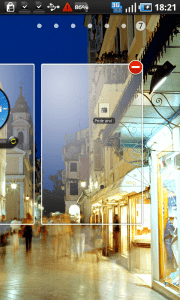

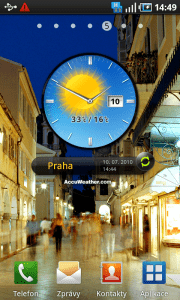
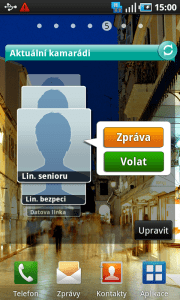
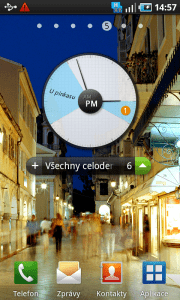

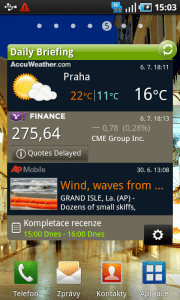
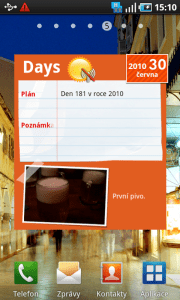
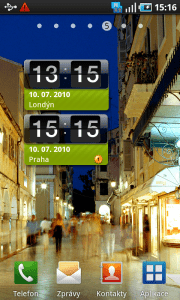
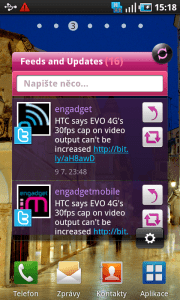
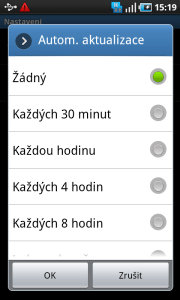

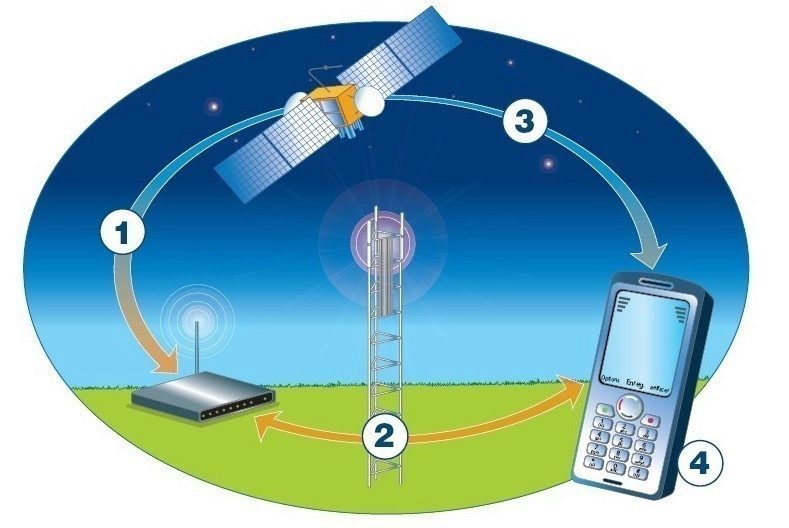
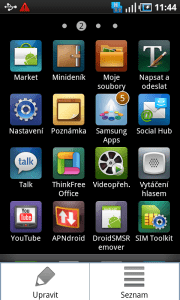

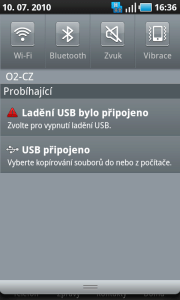
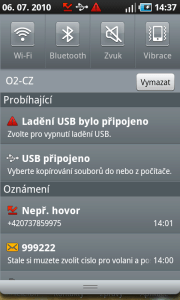

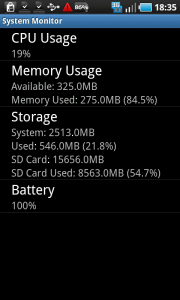


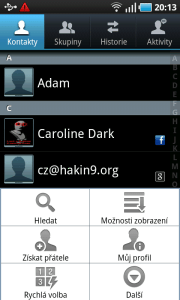

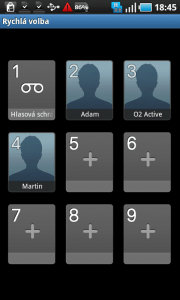
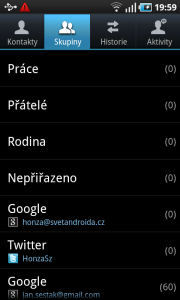
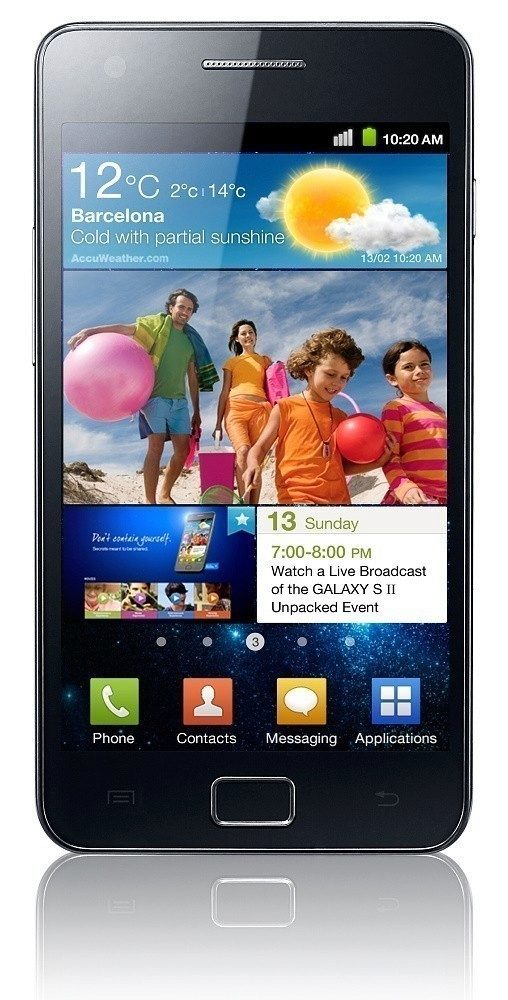
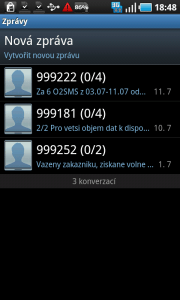
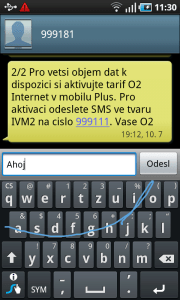

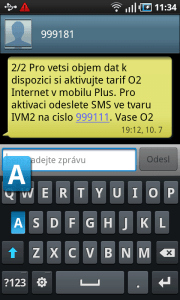



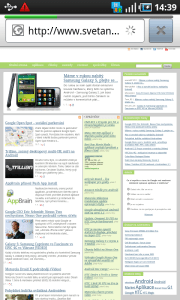
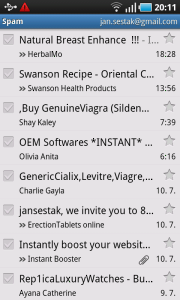
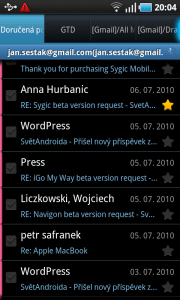


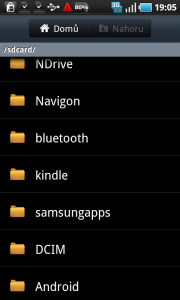
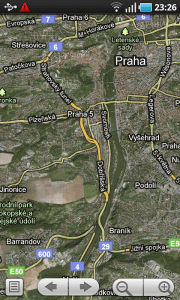
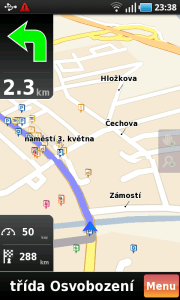



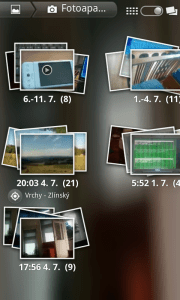

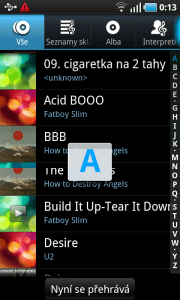
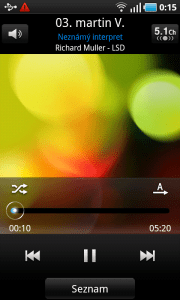
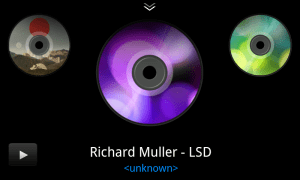
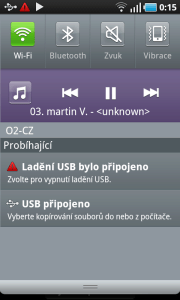
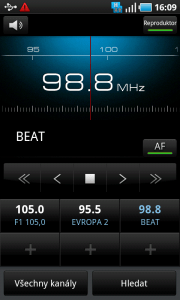

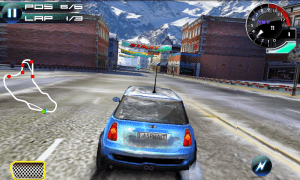
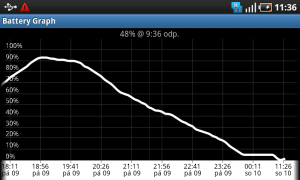
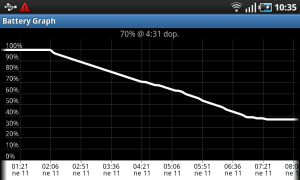
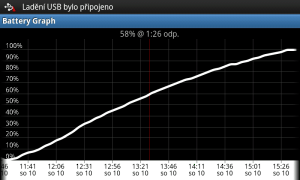
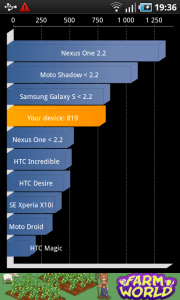
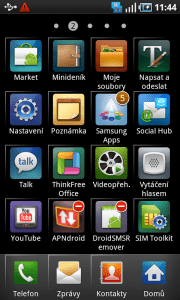
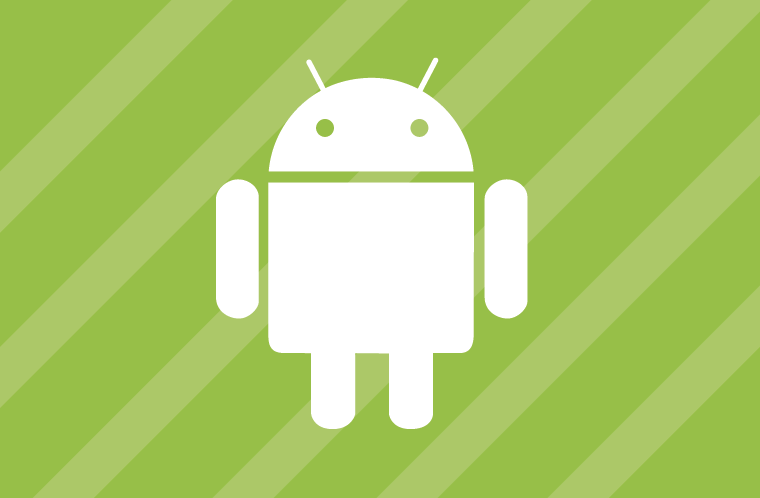









Komentáře (116)
Přidat komentář